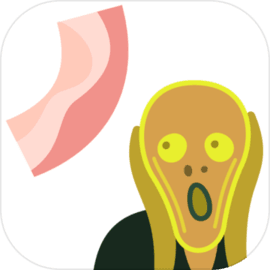在现代生活中,笔记本电脑已经成为人们工作、学习和娱乐中不可或缺的设备。但是有时候我们会不小心将设备设置为静音,或者在进行某个操作时声音消失,导致无法正常收听音乐、会议或视频。这时我们需要了解如何恢复笔记本电脑的声音。本文将为大家详细介绍一些解决静音问题的常用方法。

一、检查音量设置
首先检查你的音量设置是解决音频问题的第一步。通常电脑操作系统会在任务栏中显示当前音量状态。
在Windows系统中,你可以在右下角找到音量图标,点击之后会出现音量调节滑块,确保音量没有被调到最低或静音状态。如果音量图标上有红色的斜线,说明当前处于静音状态,单击该图标即可解除静音。
对于Mac用户,可以在屏幕右上角找到音量图标,确认音量是否被调低或静音。如果有必要使用键盘上的音量增大键来调整音量。
二、检查音频设备设置
有时候我们可能会不小心改变音频输出设备的设置,导致声音无法正常播放。确保你的电脑正确识别并使用了当前连接的音频设备。
在Windows系统中,右键点击右下角的音量图标,选择“播放设备”或“音频设置”,确保选定了正确的输出设备(如扬声器或耳机)。如果不清楚尝试逐一选择不同的设备,看看哪一个能够正常播放声音。
对于Mac用户,可以在“系统偏好设置”中找到“声音”选项,查看输出设备是否选定为你正在使用的设备。
三、更新音频驱动程序
过时或损坏的音频驱动程序也可能导致声音问题。如果上述方法未能解决问题,可以尝试更新或重新安装音频驱动程序。
在Windows中,你可以进入“设备管理器”,找到“声音、视频和游戏控制器”选项,然后右键点击你的音频设备,选择“更新驱动程序”。系统将会自动搜索并安装最新的驱动程序。
对于Mac用户,系统通常会自动更新驱动程序,但也可以通过访问“App Store”的“更新”选项,确认是否有可用的系统更新。
四、检查应用程序设置
有时候问题可能出在特定的应用程序中。例如视频会议软件、媒体播放器或游戏等应用可能有自己独立的音量设置。在这些应用中查看音量设置是否正确,有时它们的音量可能会被调成静音。
在很多应用中,比如Zoom、Skype等,都会有独自的音量调节选项,确保这些设置都被正确调整。如果应用内的音量正常,尝试重启该应用程序,看是否能解决问题。
五、重启电脑
如果以上方法都无法解决问题,可以尝试重启电脑。有时候简单的重启可以解决一些复杂的系统问题,帮助恢复正常的音频输出。
六、专业维修服务
如果以上所有方法都未能恢复您的笔记本电脑音量,可能是硬件问题。此时建议联系专业的维修服务,检查电脑内部是否存在故障,例如扬声器损坏或其他内部组件的问题。
在使用笔记本电脑时,保持良好的习惯,定期检查和更新系统,能够预防许多音频问题的发生。希望通过本文的介绍,能够帮助大家快速恢复笔记本电脑的声音,让您的工作、学习和娱乐体验更加顺畅。
总之笔记本电脑的音频问题虽然让人烦恼,但通常可以通过简单的检查和设置来解决。希望您能够通过这些方法,顺利恢复电脑的音量,享受更好的使用体验。